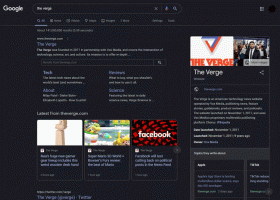كيفية إخفاء محرك أقراص في مستكشف ملفات Windows 10
في Windows ، يمكنك إخفاء محركات أقراص معينة مرئية في مجلد جهاز الكمبيوتر هذا في مستكشف الملفات. يمكن القيام بذلك باستخدام قرص التسجيل. اليوم ، سنرى كيف يمكن القيام بذلك.
الإعلانات
عند استخدام الطريقة الموضحة أدناه ، ستظل محركات الأقراص قابلة للوصول لمستخدمي جهاز الكمبيوتر الخاص بك. بينما لن يظهر محرك أقراص مخفي في File Explorer ، يمكن للمستخدم كتابة المسار الكامل للمجلد أو الملف الموجود على محرك الأقراص هذا في شريط عنوان File Explorer لفتحه ، حتى إذا كان مخفيًا. الأمر نفسه ينطبق على مربع الحوار تشغيل. أيضًا ، ستتمكن جميع التطبيقات المثبتة من الوصول إلى محتويات محرك الأقراص. ستتمكن جميع الأدوات المضمنة مثل إدارة الأقراص أو إلغاء تجزئة القرص من العمل مع محرك الأقراص.
سجّل الدخول كمسؤول قبل المتابعة. سوف تحتاج إلى تطبيق قرص خاص على الريجستري.
لإخفاء محرك أقراص في مستكشف ملفات Windows 10، قم بما يلي.
- افتح ال تطبيق محرر التسجيل.
- انتقل إلى مفتاح التسجيل التالي.
HKEY_LOCAL_MACHINE \ SOFTWARE \ Microsoft \ Windows \ CurrentVersion \ Policies \ Explorer
تعرف على كيفية الانتقال إلى مفتاح التسجيل بنقرة واحدة.

- على اليمين ، قم بتعديل أو إنشاء قيمة DWORD 32 بت جديدة "NoDrives".

 ملاحظة: حتى لو كنت كذلك يعمل بنظام Windows 64 بت لا يزال يتعين عليك إنشاء قيمة DWORD 32 بت.
ملاحظة: حتى لو كنت كذلك يعمل بنظام Windows 64 بت لا يزال يتعين عليك إنشاء قيمة DWORD 32 بت. - لإخفاء محرك أقراص واحد ، قم بتعيين بيانات قيمة NoDrives بالأرقام العشرية وفقًا للجدول أدناه. اختر القيمة المطلوبة لحرف محرك الأقراص المناسب. في حالتي ، سأقوم بتعيين NoDrives على 16 لإخفاء محرك الأقراص E:.

توصيل الخطاب بيانات القيمة العشرية عرض كل محركات الأقراص 0 أ 1 ب 2 ج 4 د 8 ه 16 F 32 جي 64 ح 128 أنا 256 ي 512 ك 1024 إل 2048 م 4096 ن 8192 ا 16384 ص 32768 س 65536 ص 131072 س 262144 تي 524288 يو 1048576 الخامس 2097152 دبليو 4194304 X 8388608 ص 16777216 ض 33554432 إخفاء كل محركات الأقراص 67108863 - لإخفاء محركات أقراص متعددة على التوالي ، أضف القيم لأحرف محركات الأقراص المناسبة باستخدام الجدول أعلاه. أدخل القيمة في الكسور العشرية. على سبيل المثال ، لإخفاء محركي الأقراص C و E ، استخدم بيانات القيمة 20 (4 + 16 = 20).
- لإجراء التغييرات التي تم إجراؤها بواسطة قرص التسجيل نافذة المفعول ، تحتاج إلى ذلك خروج وقم بتسجيل الدخول إلى حساب المستخدم الخاص بك. في بعض الأحيان قد تحتاج إلى أعد تشغيل Windows.
في حالتي ، ستكون النتيجة على النحو التالي. قبل تطبيق القرص ، يكون محرك الأقراص E: مرئيًا: بعد تطبيق القرص ، يتم إخفاؤه.
بعد تطبيق القرص ، يتم إخفاؤه.

لا يزال بإمكاني الوصول إلى محتوياته باستخدام شريط العنوان في File Explorer.

لتوفير الكثير من وقتك ، يمكنك استخدام Winaero Tweaker. يمكن للتطبيق إخفاء محركات الأقراص بنقرة واحدة فقط. حدد محركات الأقراص التي تريد إخفاءها ضمن مستكشف الملفات \ إخفاء محركات الأقراص.


يمكنك تنزيل Winaero Tweaker من هنا:
تنزيل Winaero Tweaker
هذا كل شيء.